iSpring Ekran Kaydedici
İSpring'in kullanıcıların bilgisayar ekranlarını kolaylıkla kaydetmelerine yardımcı olabileceğini duymuş olabilirsiniz. Ama aradığında iSpring ekran kaydedici Google'da iSpring tarafından üretilen 2 kayıt aracına sahip olabilirsiniz. Biri iSpring Free Cam, diğeri ise iSpring Cam Pro. Şimdi, belki hangisini seçeceğinize karar veremezsiniz.
İdeal bir ekran kaydedici bulmanıza yardımcı olmak için her iki ürünü de detaylı olarak inceleyeceğiz. Dahası, bu ekran kayıt programlarıyla nasıl mükemmel bir ekran video kaydı oluşturacağınızı da öğrenebilirsiniz.
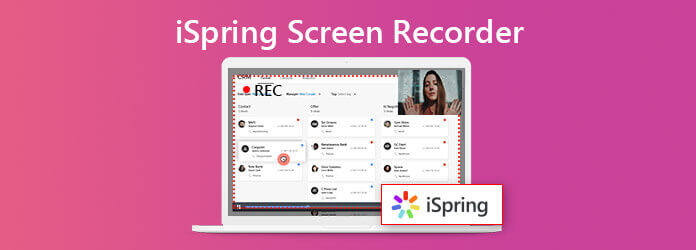
Daha önce de bahsettiğimiz gibi, iSpring aslında müşterilerin farklı taleplerini karşılamak için 2 ekran kaydedici yayınladı.
iSpring Ücretsiz Kamera bilgisayarınızdaki ses ile herhangi bir ekran hareketini kolaylıkla yakalamanızı sağlayan basit bir kayıt cihazıdır. Kaydınızı iyileştirmek için yerleşik düzenleyicisini de kullanabilirsiniz. Bitirdiğinizde, kaydedilen videoyu bir WMV HD kalitesinde (720p) dosya.
Free Cam, ekran kaydınızı tek bir tıklamayla YouTube'a yüklemenize ve paylaşmanıza bile olanak tanır. Ve en önemlisi, kullanımının tamamen ücretsiz olmasıdır.
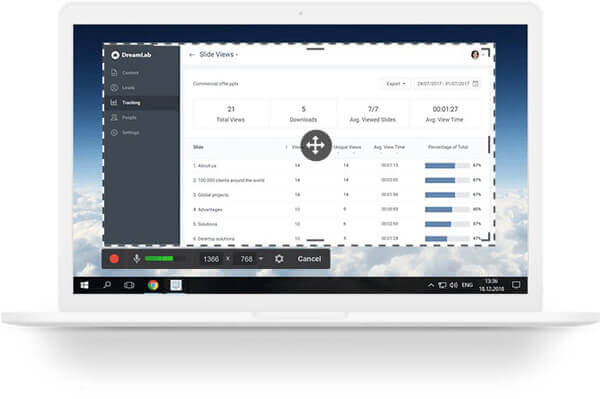
Gelince iSpring Kamera ProDaha çok Free Cam'in ücretli ve gelişmiş bir sürümü gibidir. İSpring Cam Pro ile daha fazla özelliğin keyfini çıkarabilirsiniz. Web kameranızı kaydetmenize ve resim içinde resim videosu oluşturmanıza olanak tanır. Ayrıca, kayıtlarınıza giriş slaytları ve görsel açıklamalar eklemenize de olanak tanır, böylece izleyicileriniz eylemlerinizi zahmetsizce anlayabilir ve tekrarlayabilir. Kayıttan sonra, bir MP4 yüksek kalitede dosya (4K'ya kadar). Aslında, iSpring Cam Pro, aşağıdaki gibi diğer iSpring ürünleriyle birleştirirseniz daha da iyi çalışır. iSpring Öğrenin ÖYS.
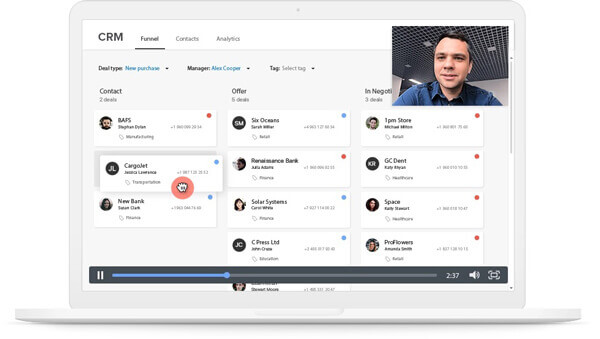
Hem Free Cam hem de iSpring Cam Pro'nun kullanımı oldukça kolaydır. Sezgisel arayüzleri sayesinde, kolayca harika bir ekran kaydı oluşturabilir, kaydedilen videoyu düzenleyebilir ve izleyicilerinizle paylaşabilirsiniz. İşte birkaç adımda PC ekranınızı kaydetmenize yardımcı olacak basit bir kılavuz.
Kurulumdan sonra bilgisayarınızda Free Cam yazılımını açın. Sonra bul Yeni kayıt açılan pencerede bağlantı.
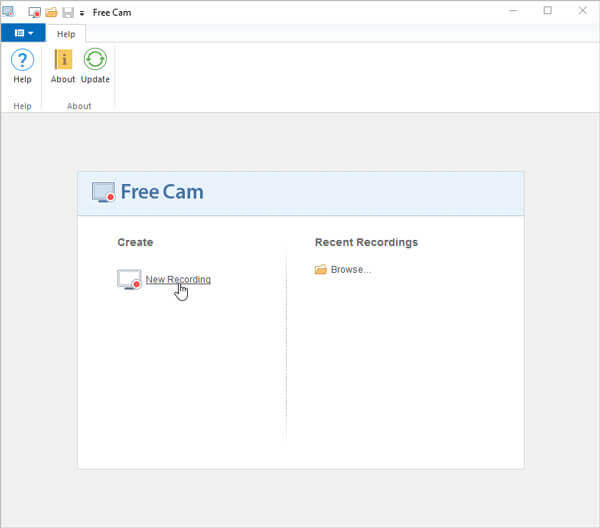
Bundan sonra, menüden kayıt alanını seçmeniz gerekir. Genelde, Tam Ekran ekrandaki birden çok pencereyi yakalamak için en iyi seçimdir. Ancak ekranınızın yalnızca bir bölümünü kaydetmek istiyorsanız, Alan seçin bunun yerine alanı ihtiyacınıza göre belirlemek için farenizi sürükleyin.
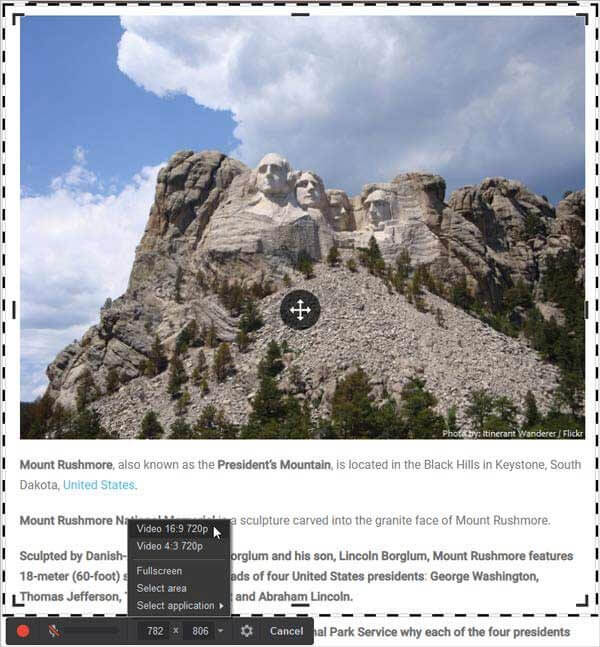
Tıkla Rekor Kaydı başlatmak için araç çubuğundaki simgesine dokunun.

Kaydı bitirdiğinizde, tamam veya basın Esc klavyenizdeki tuş.

O zaman seçebilirsiniz Düzenle veya kaydınızı dışa aktarın. Kaydedilen video bir WMV video dosyası.
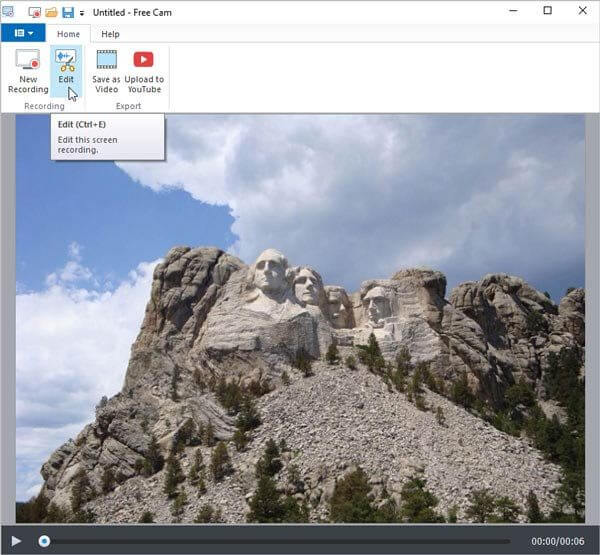
İSpring Cam Pro uygulamasını çalıştırın. Kayda başlamadan önce lütfen önce kayıt modunu seçin: Ekran, Kameraya da Ekran ve Kamera aynı zamanda. Daha sonra kayıt boyutu için basitçe seçim yapabilirsiniz Ekran alanı. Ayrıca kaydedebilirsiniz Tam Ekran veya belirli bir alan Uygulama. Kaydınızı başlatmak için yuvarlak kırmızı düğmeyi tıklayın.
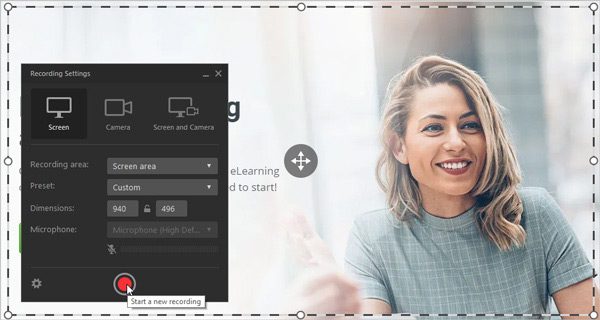
Kayıt alanının altında kaydı duraklatabileceğiniz, durdurabileceğiniz ve hatta yeniden başlatabileceğiniz bir kontrol çubuğu göreceksiniz. Kayıt sırasında, mikrofonu kapatmak isterseniz, sadece konuşmacı Zaman ekranının yanındaki simgesi.
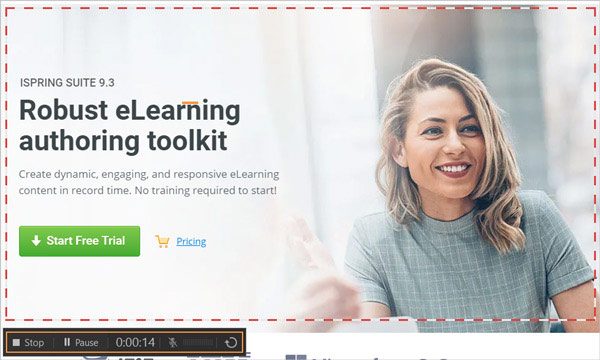
Kaydı durdurmak için dur kontrol çubuğundaki simgesi veya F10 klavyenizde. Sonra gideceksin Cam Pro düzenleyici otomatik olarak, kaydı düzenleyebileceğiniz yer. Ayrıca, farklı bölümler arasında yumuşak geçişlerle kaydınıza ek açıklamalar ve başka videolar da ekleyebilirsiniz.
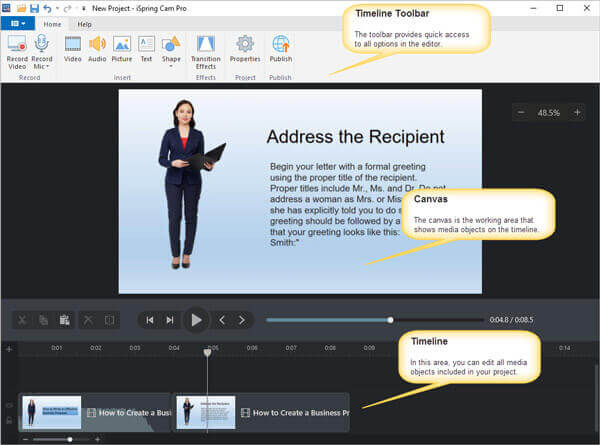
Düzenledikten sonra şunları yapabilirsiniz: Yayınlamak video projesini bilgisayarınıza, iSpring Cloud'a, iSpring Learn'e veya YouTube'a MP4 biçimi.
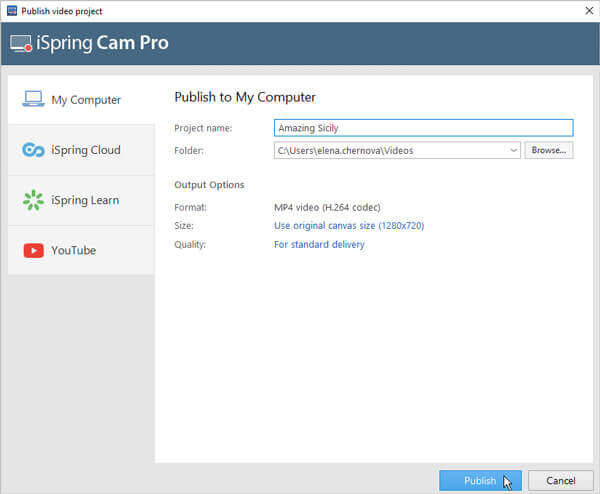
Her ikisinin de ekranınızı kaydederken sizi çok fazla zahmetten kurtarabilecek harika özelliklere sahip olduğunu kabul etmeliyiz. Ama şimdi gerçekten dezavantajlarının olup olmadığını veya ücretsiz kayıt cihazını Cam Pro'ya yükseltmenin ne kadara mal olacağını merak edebilirsiniz. Aşağıdaki bölüm iSpring ekran kaydedici incelemesi İhtiyacınız söyledi.
| iSpring Ücretsiz Kamera | iSpring Kamera Pro | |
|---|---|---|
| Artılar | 1. Kullanımı kolay ve güvenli 2. Reklam, filigran ve zaman sınırı yok 3. Sistem sesinden ve mikrofondan kayıt yapın 4. Kayıtları doğrudan YouTube'a yükleyin 5. Arka plan gürültüsünü ve istenmeyen video parçalarını kaldırın 6. Fare işaretçisini vurgulayın |
1. Ekranı ve web kamerasını kaydedin 2. Bir anlatım kaydedin 3. Videoyu çok kanallı bir zaman çizelgesi ile düzenleyin 4. Giriş slaytları ve ek açıklamalar ekleyin 5. Pürüzsüz sahne geçişleri |
| Eksiler | 1. Yalnızca Windows'ta çalışın 2. Yalnızca WMV dosyalarını dışa aktarın 3. Ekran görüntüsü alamıyorum 4. Web kamerası kaydedilemiyor 5. Ek açıklama aracı yok 6. Bulut kaydı yok 7. Yüksek CPU kullanımı |
1. Kullanıcı başına yıllık 227 ABD doları 2. Yalnızca Windows'u destekleyin 3. Yalnızca MP4 formatı mevcuttur 4. Birkaç etkileşimli ve animasyon özelliği |
Tabloda gösterildiği gibi, her iki ekran kaydedicinin de yalnızca Windows PC'lerde kullanılabileceğini görebilirsiniz. Ve iSpring Cam Pro'nun fiyatı son derece yüksek. Herkes bunu karşılayamaz. Yeterince dikkatli olursanız, kullanıcıların gerçek zamanlı olarak açıklama ekleyemeyeceğini, ancak kayıt bitene kadar beklemek zorunda kaldıklarını da görebilirsiniz, bu da zaman alıcıdır. Ayrıca, kaydedilen video için yalnızca bir çıkış formatına sahiptirler.
Bu nedenle, Mac kullanıcıları ve daha ucuz bir alternatif isteyenler için burada size, iSpring ekran kaydediciler gibi tüm ekran etkinliklerinizi yakalamanıza yardımcı olabilecek 2 güçlü ekran kaydedici öneriyoruz.
Birincisi Ücretsiz Online Ekran Kaydedici. Bu, bulabileceğiniz en iyi çevrimiçi ekran kaydedicidir, kullanımı %100 ücretsizdir ve sınırı yoktur. Web tabanlı bir kayıt aracı olduğu için Windows, Mac ve Linux üzerinde sorunsuz bir şekilde çalıştırabilirsiniz. Videoları, oyunları, çevrimiçi toplantıları ve kursları filigran olmadan kaydedebilirsiniz. Ekran kaydının yanı sıra sistemden, web sitelerinden veya mikrofondan gelen herhangi bir sesi de kaydedebilirsiniz.
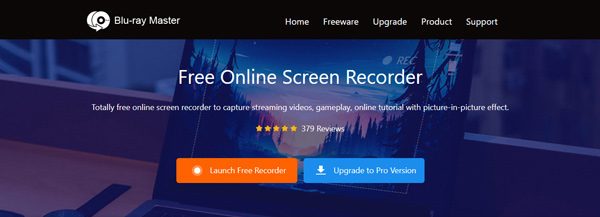
Diğerinin adı Blu-ray Ana Ekran Kaydedici, herhangi bir videoyu 3 adımda kayıpsız kalitede kaydetmenizi sağlar. MP4, MOV, WMV, AVI, F4V, TS, GIF, MP3, M4A, AAC, WMA, PNG, JPG / JPEG, BMP, GIF ve TIFF gibi çok çeşitli video formatlarını destekler.
Kaydınızı gerçek zamanlı düzenleme yoluyla özelleştirebilirsiniz. Örneğin, kayıt işlemi sırasında videoya oklar, çizgiler, metinler, şekiller ve daha birçok efekt ekleyebilirsiniz. Yani, sadece kayıttan sonra ek açıklamayı nereye ekleyeceğinizi bulmak için kaydedilen videoyu tekrar tekrar izlemenize gerek yok.
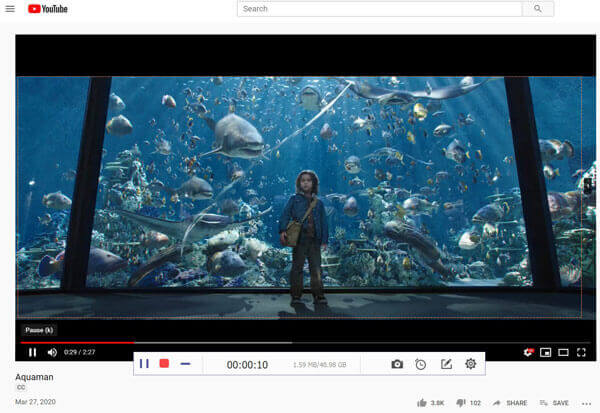
S1: iSpring'in kullanımı güvenli midir?
iSpring virüssüzdür. Böylece, endişelenmeden iSpring ürünlerini bilgisayarınıza indirip kurabilirsiniz.
S2: iSpring'in maliyeti nedir?
iSpring Free Cam ücretsizdir. İSpring Cam Pro'nun fiyatı yıllık 227 ABD dolarıdır. İSpring Suite'e gelince, fiyatlandırması yıllık 770.00 ABD dolarından başlar.
S3: iSpring Screen Recorder'ı ekran görüntüsü almak için kullanabilir miyim?
iSpring Free Cam, Ekran Görüntüsü özelliğini desteklemez, ancak iSpring Cam Pro destekler. Sadece Windows PC'lerde kullanabileceğinizi unutmayın.
Mac kullanıcıları yararlanabilir Blu-ray Ana Ekran Kaydedici tam ekran görüntüsü almak veya ekranlarının bir parçası ücretsiz.
Tüm makaleyi okuduktan sonra, iSpring ekran kaydediciyi daha iyi anladınız mı? Hiç şüphesiz, iSpring Free Cam ve iSpring Cam Pro, Windows kullanıcıları için harika kayıt araçlarıdır. Ancak sahip olduğunuz şey bir Mac ise, deneyebilirsiniz. iSpring ekran kaydedici alternatifleri yukarıda bahsettiğimiz. Başka önerileriniz varsa bize mesaj bırakmaktan çekinmeyin.
Daha fazla Okuma
Windows 10 / 8.1 / 8 / 7'de Ekran Nasıl Yakalanır
Bilgisayarınızda ekran görüntüsü almak veya ekran etkinliklerinizi kaydetmek istediğinizden bağımsız olarak, Windows 10/8/7 bilgisayarında ekran görüntüsü almak için ayrıntılı adımları buradan alabilirsiniz.
Movavi Ekran Kaydedici İncelemeleri ve En İyi Alternatif
Movavi Screen Recorder, bilgisayara ses ve video kaydetmek için kullanılan ekran yakalama yazılımıdır. Movavi Ekran Kaydediciye en iyi alternatifi bulmak için yazıyı okuyun.
Windows 2/10 / 8'de Oyun Kaydetmenin 7 Kolay Yolu
Bu yazı, Windows bilgisayarında oyun yakalamak için adım adım kılavuzdur. Xbox Game Bar ve en iyi oyun yakalama yazılımı aracılığıyla Windows 10/8/7'de oyunlar kaydedebilirsiniz.
Windows Media Player'da Videonun Ekran Görüntüsü Nasıl Alınır
Windows Media Player'da bir videodan hareketsiz görüntüleri nasıl yakalarsınız? Bu yayını okuyun ve Windows Media Player'da bir videonun ekran görüntüsünü almanın yollarını keşfedin.